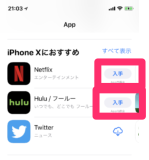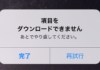iPhoneを機種変更して、バックアップから復旧させたところ、アプリが使えなくなってしまいました。
具体的には以下の症状です。
- アプリにクラウドマークが出ている。
- タップすると「項目をダウンロードできません。あとでやり直してください。「完了」「再試行」」というエラーメッセージが出る。
- 「完了」を押すと元のクラウドマークが出ている状態に戻る。「再試行」を押すと同じエラーが出てループになる。

つまりアプリが使えない状況です。
再起動したり、Apple IDのパスワードを変えたり、端末リセットしたり、「あとでやり直してください」を信じて一晩放置してみたり、手をつくしましたが解決せず。
最後に、単純な方法であっさり解決したので、共有します。
解決法はこの通りです。
- 「設定」メニューで「Apple ID設定を更新」メニューが出ていないかチェック。出ていれば更新
- 今までインストールしたことのないアプリをダウンロード
iPhoneで項目をダウンロードできませんエラーが出る原因
Apple IDを複数持っていないでしょうか。例えばMacを買ったときに作り、その後iPhoneを買って新しく作ったとか。
iPhoneをバックアップから復元した直後に、ふだん使わないApple IDが表示され「iTunes Storeにサインイン」するように求めらたら、Apple IDを複数持っている証拠です。
アプリを最初にインストールしたときのApple ID(ふだん使うID)と、新しい端末が認識してしまったApple ID(ふだん使わないID)が異なっていることから、再インストールができない状態になっているようです。
解決方法
具体的な解消法は簡単。今までインストールしたことのないアプリをインストールする、だけ。
必要であれば、その前にApple ID設定を更新します。
ステップ①(表示されている場合)「設定」で「Apple ID設定を更新」
「設定」アプリを開いて一番上に、「Apple ID設定を更新」という、普段無いメニューが表示されていたら、このステップを踏みましょう。
表示されていなかったらこのステップは無視してください。
「設定」⇒「Apple ID設定を更新」をタップすると、「ふだん使うApple ID」が表示されていると思います。そのパスワードを入力して、エラーが出なければこのステップは終了です。
ステップ② AppStoreアプリを開いて新しいアプリを入手する
AppStoreアプリを起動して、「これまでインストールしたことのないアプリ」、つまり「『入手』と書いてあるアプリ」をインストールします。
下の画面でいうと「Netflix」とか「Hulu」です。
ちなみにここで、クラウドマークがついた「Twitter」をタップすると、パスワードを入れてもこの画面に戻る、というループになります。
「入手」ボタンをタップし、インストールボタンもタップすると、ふだん使うApple IDが表示され、そのパスワードを入力する画面になります。

パスワードを入力して、アプリのダウンロード・インストールが問題なく終わればこのステップは終了です。
これで、端末が認識するApple IDは、ふだん使うIDに戻ったことになります。
ステップ③クラウドマークがついてしまったアプリをタップ
あとは、ホーム画面に残っているクラウドマークの付いたアプリ(タップすると「項目をダウンロードできません」エラーが出たアイコン)をタップしていきます。
そうすると最初のときと違って、スムーズにダウンロード・インストールが完了します。
↓アプリの名前の前に雲(クラウド)マークが表示されていますが、これをタップすると

↓今回はエラーにならずにダウンロードが進みます。

これで解消です。
まとめ
iPhoneを機種変更した後に、アプリを再ダウンロードしようとして「項目がダウンロードできません」というエラーが出たとき、考えられる原因はApple IDを複数持っていること。例えばMacを買ったときに作り、その後iPhoneを買って新しく作ったとか。
iPhoneをバックアップから復元した直後に、ふだん使わないApple IDが表示され「iTunes Storeにサインイン」するように求めらたら、Apple IDを複数持っている証拠です。
その場合の解消法は以下のとおりです。
- 「設定」メニューで「Apple ID設定を更新」メニューが出ていないかチェック。出ていれば更新
- 今までインストールしたことのないアプリをダウンロード
おまけ
iPhoneの使いみちで、わたしが最近はまっているのは民放ポータルの「TVer(ティーバー)」でドラマを見ること。TVerなら見逃したTV番組を1週間見ることができます。
さらにiPhoneとFire TVを組み合わせるとTVerの動画をテレビに写すことができるので、わたしは土日に一週間のドラマをまとめて、テレビの大画面で見ています。
Fire TV Stickは本当におすすめ。もし使ってみようか迷っていたらぜひ。
大げさではなく、生活が豊かになります。
私は買うまで半年くらい迷いましたが、もっと早く買っておけばよかった。
今までの人生で買ったモノの中で、一番といえるくらい良かった買い物です!